win11语音助手开启方法
小编:魅力
更新时间:2024-07-31 09:13
win11是非常不错的操作系统,有些用户不是很清楚这个版本的操作系统中语音助手的开启方法,那么在下面的攻略中就为大家带来了详细的win11语音助手开启方法介绍。

win11语音助手开启方法
1、首先我们点击任务栏中的开始菜单。
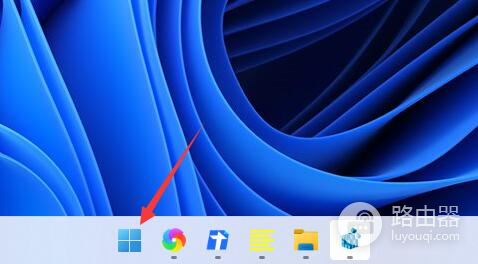
2、然后点击上方搜索框,在其中搜索就可以打开cortana语音助手了。
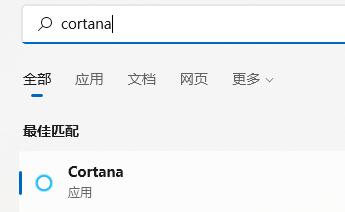
3、开启之后,我们只需要在麦克风中说话就可以使用了。
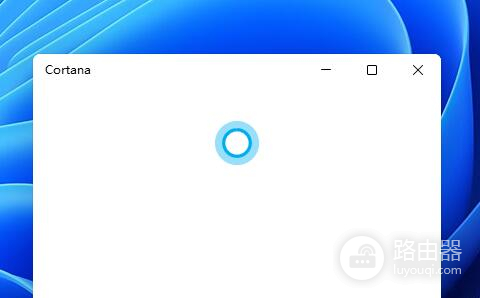
4、如果我们无法使用,可能是因为没有开启语音功能,首先进入设置。
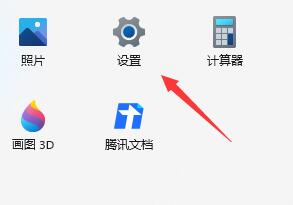
5、然后在左侧栏中找到辅助功能。
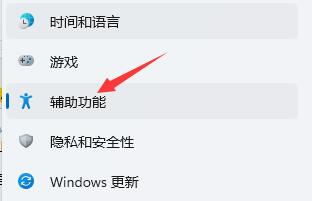
6、接着在右侧的交互下方找到语音进入。

7、最后再其中开启Windows语音识别就可以了。
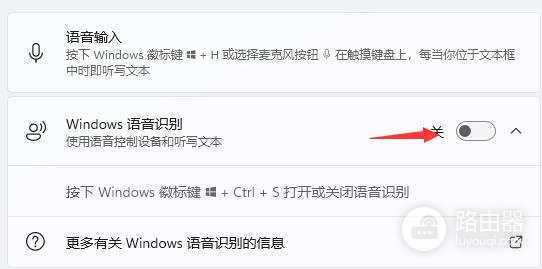
上述就是win11语音助手开启方法介绍文章了,希望小编的这篇文章能够帮助到各位用户,继续关注路由器网站吧,继续关注本网站吧,小编每天都会为大家更新系统文章。














